Πώς να βγείτε από τη λειτουργία καθοδηγούμενης πρόσβασης στο iPhone / iPad
Πολλοί χρήστες συσκευών iOS έχουν αναφέρει ότι τουςΤο iPhone έχει κολλήσει σε καθοδηγούμενη πρόσβαση στο iOS 12. Μερικοί από τους χρήστες έχουν επίσης προβλήματα ξεκλειδώνοντας το iPad τους. Όποια και αν είναι τα ζητήματα, εάν δεν μπορείτε να βγείτε από την περίοδο καθοδηγούμενης πρόσβασης, τότε θα κολλήσετε σε μία μόνο οθόνη εφαρμογής και θα είναι αδύνατο να χρησιμοποιήσετε το iPhone / iPad.
Έτσι, σε αυτό το άρθρο, θα μάθουμε μερικές συμβουλές που μπορούν να βοηθήσουν τους χρήστες να βγουν από την καθοδηγούμενη πρόσβαση όταν κλειδώνονται.
Ορισμένες χρήσιμες συμβουλές για έξοδο από την καθοδηγούμενη πρόσβαση στο iPhone
Συμβουλή 1. Αναγκάστε να κάνετε επανεκκίνηση του iPhone / iPad
Όπως μπορεί να έχετε ακούσει ότι τα περισσότερα από τα θέματαπου προκύπτουν σε συσκευές iOS μπορούν να διορθωθούν με απλή επανεκκίνηση ή επανεκκίνηση δύναμης, οπότε πρόκειται να το κάνουμε αυτό. Αν το iPhone ή το iPad σας έχει κολλήσει στην Καθοδηγημένη Πρόσβαση, ακολουθήστε τις οδηγίες που δίνονται.
- Για το iPhone 8, X και νεότερα μοντέλα: Για να κάνετε επανεκκίνηση του iPhone 8, X, XS, XR ή άλλων τελευταίων μοντέλων, πατήστε γρήγορα και αφήστε το κουμπί αύξησης της έντασης ήχου και, στη συνέχεια, κάντε το ίδιο με το κουμπί μείωσης έντασης ήχου. Στη συνέχεια, πατήστε το κουμπί λειτουργίας και κρατήστε το μέχρι να εμφανιστεί το λογότυπο της Apple στην οθόνη.
- Για τα iPhone 7 και 7 Plus: Για τα iPhone 7 και 7 Plus, πατήστε ταυτόχρονα το κουμπί λειτουργίας και το κουμπί αύξησης της έντασης ήχου και περιμένετε μερικά δευτερόλεπτα. Το λογότυπο της Apple θα εμφανιστεί στην οθόνη. Στη συνέχεια αφήστε το κουμπί και αφήστε το iPhone να ολοκληρώσει την ακολουθία.
- Για iPad, iPhone 6 και προηγούμενα μοντέλα: Για όλα τα προηγούμενα μοντέλα iPhone και το iPad, πατήστε ταυτόχρονα το κουμπί λειτουργίας και περιμένετε να εμφανιστεί το λογότυπο της Apple στην οθόνη. Στη συνέχεια ενεργοποιήστε τη συσκευή πατώντας τα ίδια κουμπιά.

Συμβουλή 2. Επισκευή του συστήματος iOS για να καθορίσετε το iPhone με καθοδηγούμενη πρόσβαση
Η καλύτερη μέθοδος που μπορεί να χρησιμοποιηθεί για την έξοδο καθοδηγείταιπρόσβαση όταν ξεχάσατε τον κωδικό πρόσβασης χρησιμοποιεί το Tenorshare ReiBoot. Το λογισμικό είναι ειδικά σχεδιασμένο ώστε να μπορείτε να διορθώσετε οποιοδήποτε θέμα που προκύπτει σε συσκευές iOS. Το εργαλείο μπορεί να επισκευάσει το iPhone και το iPad, το οποίο έχει κολλήσει σε κατάσταση ανάκτησης, μαύρη οθόνη θανάτου, το iPhone κολλήθηκε στο λογότυπο της Apple ή στη λειτουργία καθοδηγούμενης πρόσβασης. Για να διορθώσετε τη συσκευή σας, ακολουθήστε τα παρακάτω βήματα:
Βήμα 1. Επισκεφθείτε την επίσημη ιστοσελίδα του Tenorshare ReiBoot και κατεβάστε το λογισμικό στο σύστημά σας. Ξεκινήστε το εργαλείο αμέσως μόλις εγκατασταθεί στον υπολογιστή σας και συνδέστε τη συσκευή σας μαζί του. Στη συνέχεια, από την κύρια διεπαφή, επιλέξτε την επιλογή Επιδιόρθωση λειτουργικού συστήματος.

Βήμα 2. Στην επόμενη οθόνη, κατά την εκκίνηση της διαδικασίας θα πρέπει πρώτα να κάνετε λήψη του πακέτου υλικολογισμικού. Το λογισμικό θα αναγνωρίσει την έκδοση iOS της συσκευής σας και θα παράσχει αυτόματα ένα κατάλληλο αρχείο για τη συσκευή.
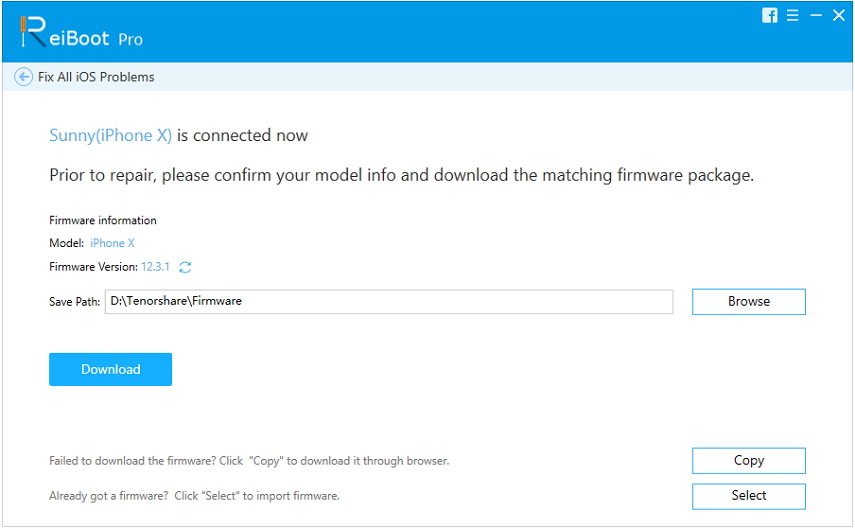
Βήμα 3. Όταν γίνει λήψη του firmware, κάντε κλικ στην επιλογή Repair Now (Επιδιόρθωση τώρα) και θα ξεκινήσει η διαδικασία επισκευής. Θα μπορείτε να δείτε την τρέχουσα διαδικασία στην οθόνη.
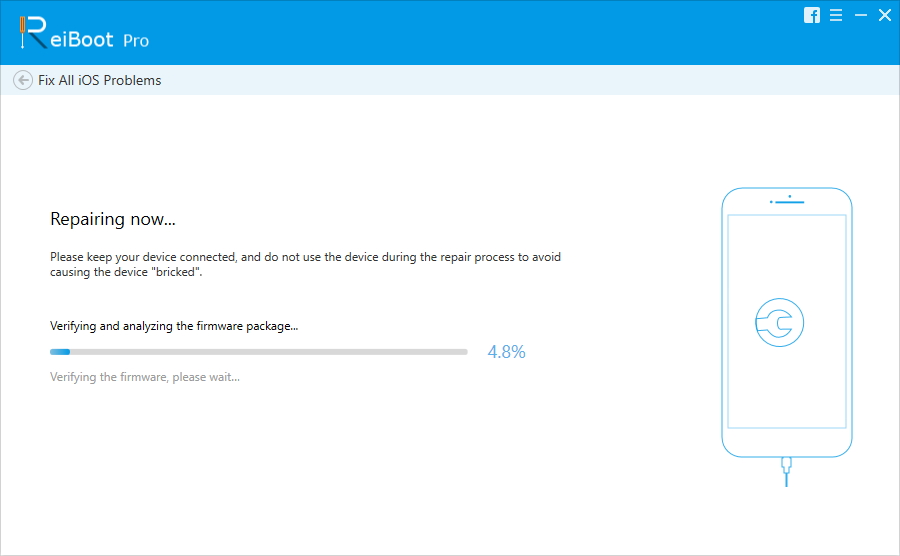
Καθώς η επισκευή τελειώνει, το λογισμικό θα σας ειδοποιήσει και η συσκευή θα επανεκκινήσει. Με αυτόν τον τρόπο όλα τα δεδομένα της συσκευής σας θα είναι ασφαλή και θα μπορείτε να χρησιμοποιήσετε τη συσκευή σας ίδια με πριν.
Συμβουλή 3. Επαναφορά στο iTunes
Υπάρχει μια άλλη επιλογή που μπορεί να χρησιμοποιηθεί για τη διόρθωσηη Guided Access κολλήσει τόσο στο iPhone όσο και στο iPad, δηλαδή το iTunes επαναφέρει. Με το iTunes, θα μπορείτε να επαναφέρετε τη συσκευή στις εργοστασιακές ρυθμίσεις, επομένως, οι ρυθμίσεις πρόσβασης με καθοδηγούμενη πρόσβαση θα επαναρυθμιστούν στις προεπιλεγμένες ρυθμίσεις, με αποτέλεσμα όλα τα δεδομένα και οι ρυθμίσεις να διαγραφούν μετά την επαναφορά.
Βήμα 1. Ξεκινήστε το iTunes στον υπολογιστή σας και βεβαιωθείτε ότι έχετε την πιο πρόσφατη έκδοση. Τώρα συνδέστε τη συσκευή σας με τον υπολογιστή και το iTunes θα ανιχνεύσει τη συσκευή.
Βήμα 2. Κάντε κλικ στο εικονίδιο της Συσκευής στην επάνω αριστερή γωνία της οθόνης iTunes και θα εμφανιστεί η λίστα συνδεδεμένων συσκευών. Από τις επιλογές, επιλέξτε τη συσκευή σας και μεταβείτε στην καρτέλα Σύνοψη.
Βήμα 3. Στην καρτέλα Σύνοψη, θα δείτε μια επιλογή Δημιουργία αντιγράφων ασφαλείας. Εκτελέστε πρώτα ένα αντίγραφο ασφαλείας και, όταν ολοκληρωθεί, κάντε κλικ στην επιλογή Επαναφορά iPad / iPhone.
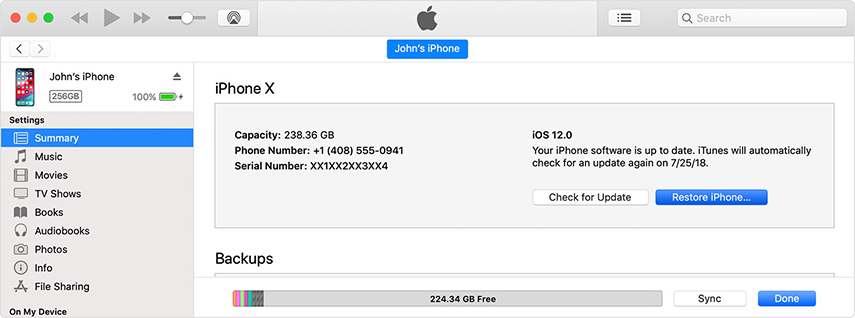
Αυτό θα διαγράψει όλο το περιεχόμενο και τις ρυθμίσεις από τη συσκευή και θα πρέπει να επαναφέρετε τη συσκευή σας ως νέα. Μπορείτε να επαναφέρετε τα δεδομένα από το αντίγραφο ασφαλείας όταν φτάσετε στην οθόνη Εφαρμογές και Δεδομένα.
Τυλίγοντας
Σε αυτό το άρθρο, μάθατε πώς να ξεφύγετεκαθοδηγούμενη πρόσβαση χωρίς κωδικό πρόσβασης ή iTunes. Οποιοδήποτε θέμα αντιμετωπίζετε στο iPhone / iPad σας, μπορείτε να το διορθώσετε με τη βοήθεια του Tenorshare ReiBoot. Το λογισμικό μπορεί να επιλύσει πάνω από 50 διαφορετικά είδη προβλημάτων στις συσκευές iOS. Έτσι, τη στιγμή που η συσκευή σας αρχίζει να συμπεριφέρεται ασυνήθιστα, χρησιμοποιήστε το Tenorshare ReiBoot για να διορθώσετε αμέσως τη συσκευή.





![[Επίλυση] Πώς να διορθώσετε το iOS 11 / iOS 12 Δεν υπάρχει ζήτημα ήχου](/images/ios-11/solved-how-to-fix-ios-11ios-12-no-sound-issue.jpg)

![[Επίλυση] Πώς να διορθώσετε την κάμερα FaceTime που δεν λειτουργεί στο iPhone](/images/fix-iphone/solved-how-to-fix-facetime-camera-not-working-on-iphone.jpg)

